台式电脑什么都没有怎么重装系统win11
- 分类:Win11 教程 回答于: 2023年04月11日 10:21:37
我们都知道自从微软推出了最新的win11系统后,陆续有不少小伙伴都想给电脑换上最新系统,体验新系统功能,但是自己又不知道怎么进行重装系统win11。今天我就以台式电脑为例,给大家分享下台台式电脑什么都没有怎么重装系统win11教程,我们一起来看看吧。
工具/原料:
系统版本:windows11系统
品牌型号:联想扬天t4900
软件版本:微软win11升级工具&小白三步装机版工具1.0
方法/步骤:
方法一:通过借助微软win11升级工具安装win11
1、台式电脑什么都没有怎么重装系统win11教程,我们首先确定自己的电脑符合win11的电脑配置要求,才能继续使用方法一。具体的win11电脑配置要求如图所示:

2、或者我们也可以借助微软发布的“ PC 健康检查应用”工具来检查电脑设备是否满足Win11的最低硬件要求。
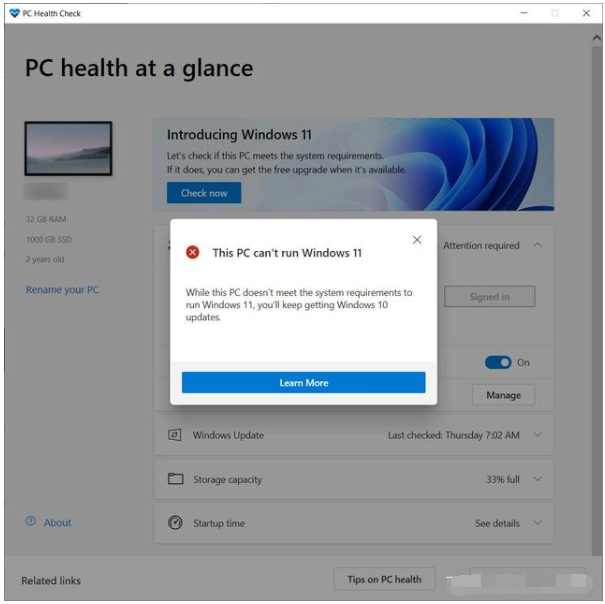
3、如果配置要求符合的话,那就进入微软官方的windows下载地址(microsoft.com/zh-cn/software-download/windows11/)。建议使用第二种方式(下图标记处),点击下载。
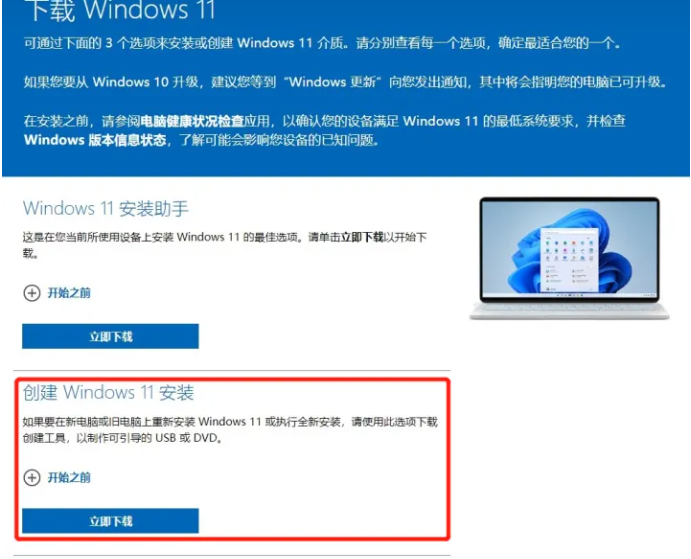
4、下载后运行打开win11升级安装软件,选择推荐的Windows 11版本。

5、选择保存Win11文件方式及位置,这里使用的是ISO文件。
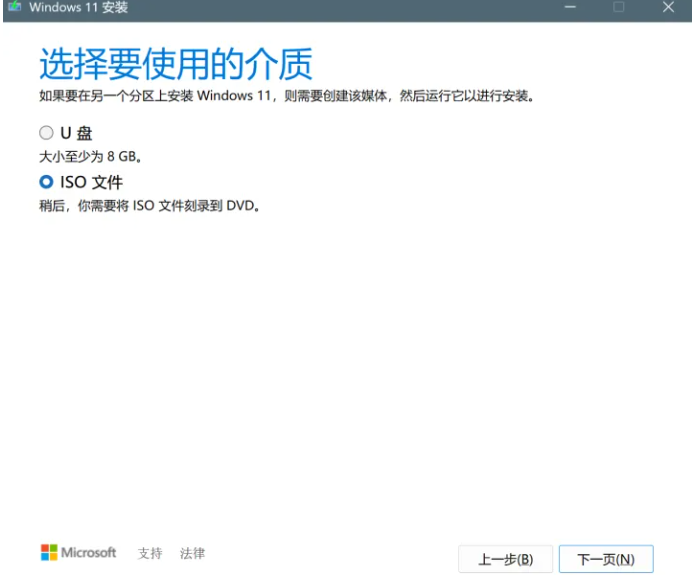
6、设置完成后,等待下载Win11系统文件。
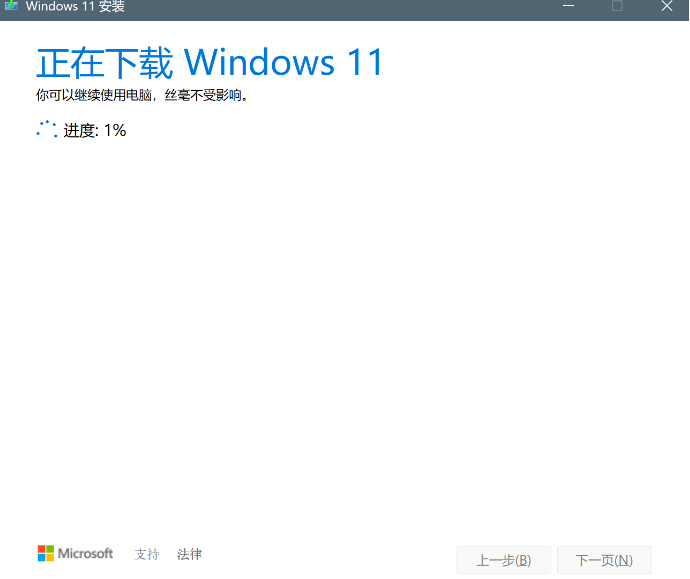
7、打开下载好的IOS镜像文件解压,然后运行“setup”程序。
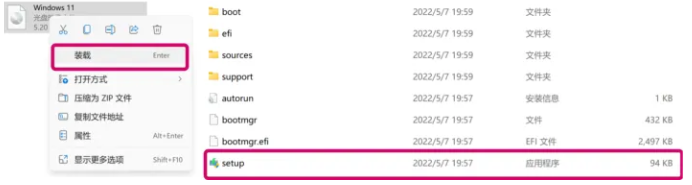
8、一般默认选项,然后点击下一步。

9、软件安装设置中使用推荐设置即可,最后点击安装。
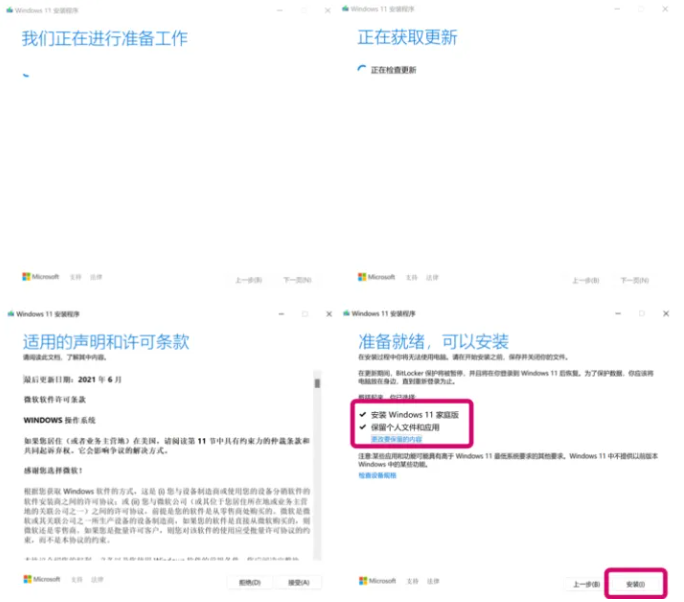
10、耐心等待完成进入全新Win11主界面,根据提示设置下相关系统设置就可以正常使用啦。
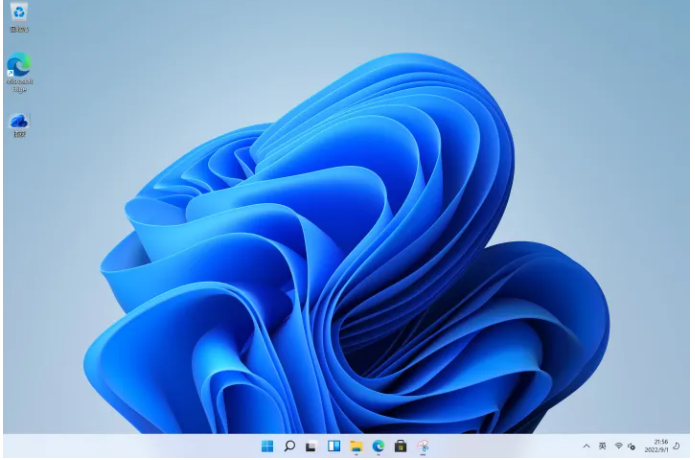
方法二:通过使用小白工具在线一键安装win11(推荐)
1、电脑打开“小白系统官网”,下载小白三步装机版工具打开,选择win11原版系统重装。

2、等待软件自动下载win11系统镜像并部署环境,然后完成后自动重启电脑。
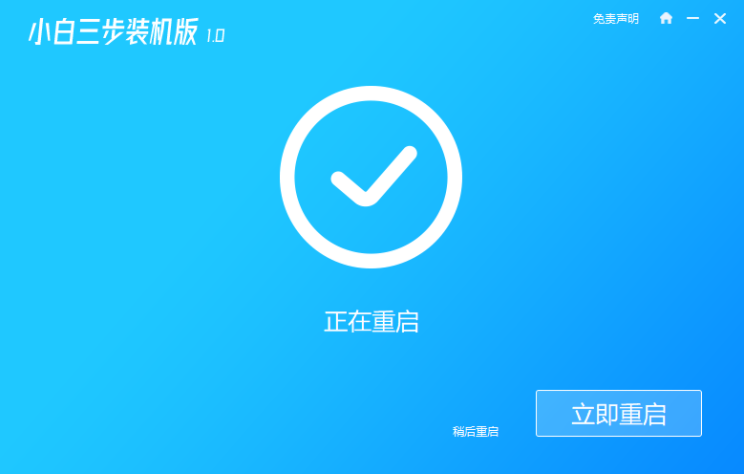
3、自行进入小白PE系统。
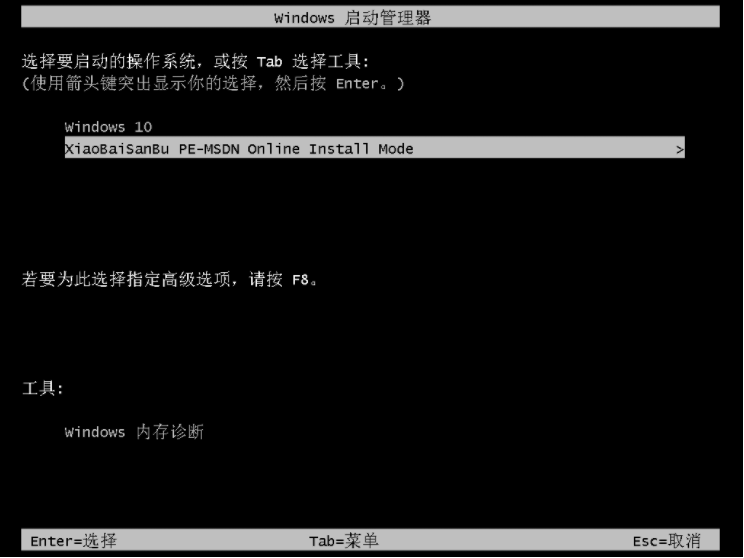
4、等待小白装机工具自动打开安装win11系统。
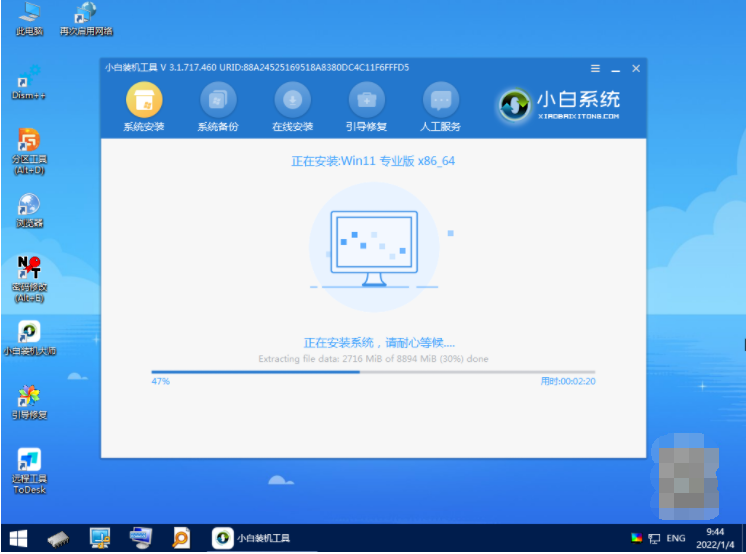
5、安装完成后,点击立即重启选项。

6、进入win11桌面后,完成相关设置就可以正常使用啦。

总结:
以上就是台式电脑什么都没有怎么重装系统win11教程,我们既可以使用微软官方的win11升级工具,也可以借助更加简便好用的小白三步装机工具在线一键安装,非常适合电脑新手使用,有需要的小伙伴可参照教程操作,希望能够帮助到大家。
 有用
26
有用
26


 小白系统
小白系统


 1000
1000 1000
1000 1000
1000 1000
1000 1000
1000 1000
1000 1000
1000 1000
1000 1000
1000 0
0猜您喜欢
- 重装系统win11下载安装2023/01/13
- win11更新导致电源驱动坏了怎么办..2022/10/20
- 深入解析减少Win11核显占用内存的方法..2024/08/10
- 笔记本如何重装系统win11具体步骤..2022/05/09
- 解决Win11笔记本无法连接键盘的问题..2024/04/10
- 联想升级Win11后出现白屏问题..2024/04/24
相关推荐
- [Win11万能多开]全新助力,你的多任务利..2023/11/29
- Win11更新卸载方法大揭秘2024/02/19
- win11系统平板模式如何恢复2023/11/16
- Win11可以玩模拟人生吗?游戏兼容性及优..2024/08/29
- Win11如何隐藏右下角版本信息..2023/12/06
- win11能直接安装win10吗2022/10/28














 关注微信公众号
关注微信公众号



